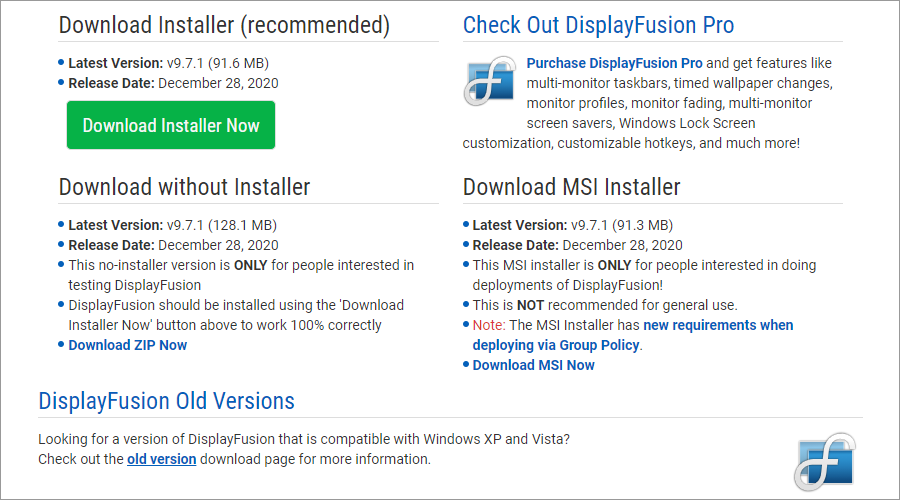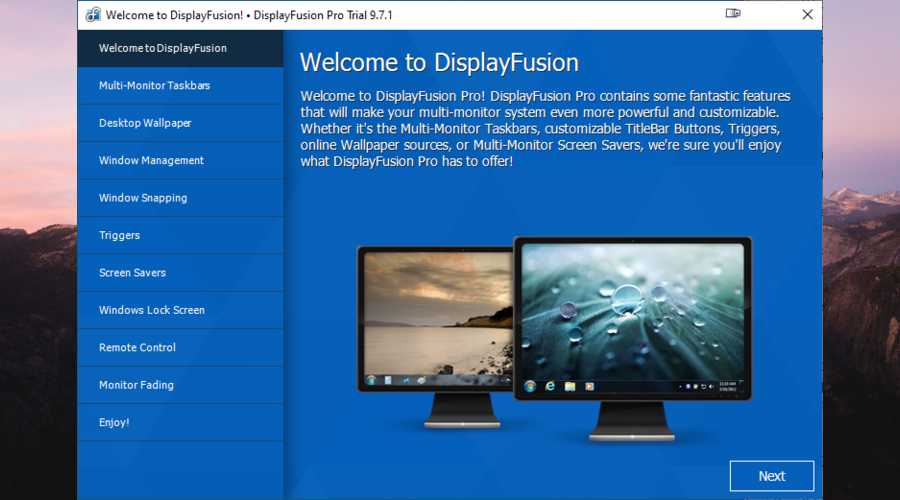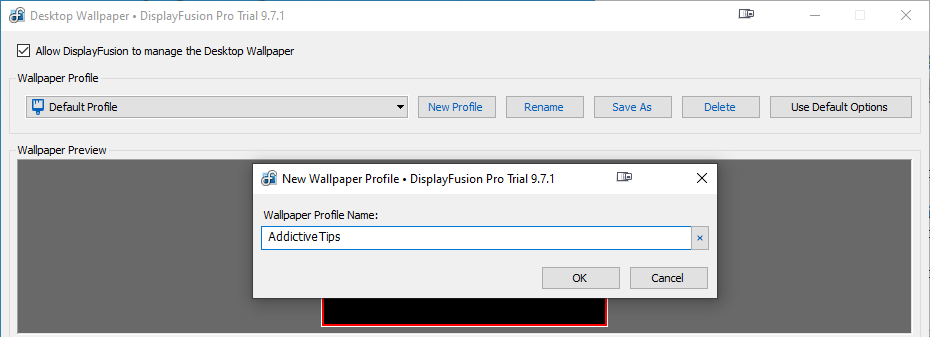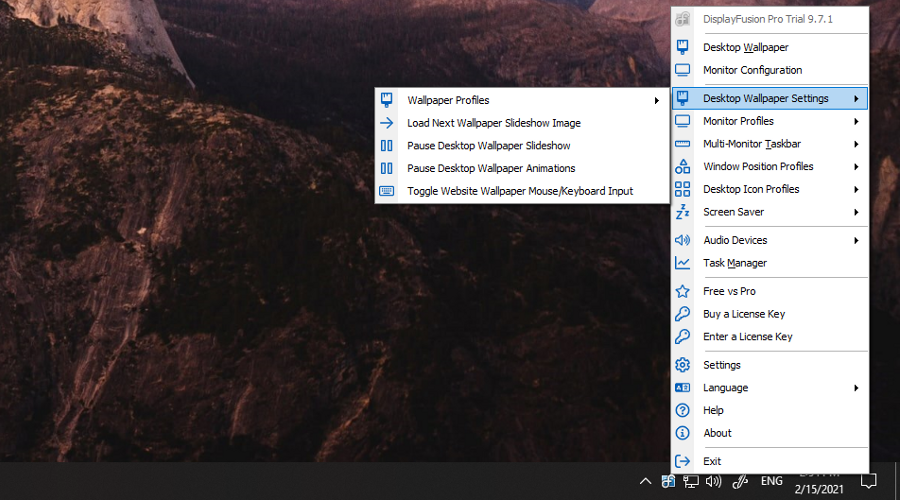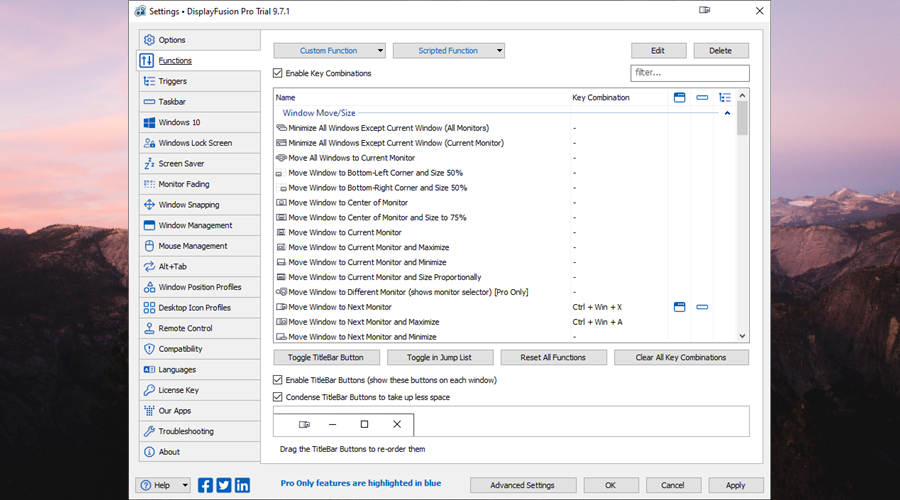Mulți utilizatori de computere trebuie să se bazeze pe două sau mai multe monitoare, cum ar fi jucătorii, dezvoltatorii web și designerii. Cu siguranță ajută la productivitate.
Dacă sunteți interesat să gestionați toate aspectele monitoarelor și desktopului dvs., aruncați o privire la DisplayFusion .

DisplayFusion este o aplicație Windows ușoară care vă oferă control deplin asupra configurației dvs. cu mai multe monitoare. Vă permite să creați mai multe profiluri cu configurații diferite, astfel încât să puteți schimba mai ușor aspectele.
Cum să descărcați DisplayFusion
Puteți descărca DisplayFusion de pe site-ul oficial , indiferent dacă preferați un fișier de configurare EXE sau MSI.
Există, de asemenea, o ediție portabilă disponibilă în cazul în care nu doriți să treceți prin etapa de instalare și să ajungeți cu modificări nedorite ale registrului. În plus, puteți adăuga DisplayFusion la o unitate de stocare detașabilă și îl puteți rula direct pe orice dispozitiv.
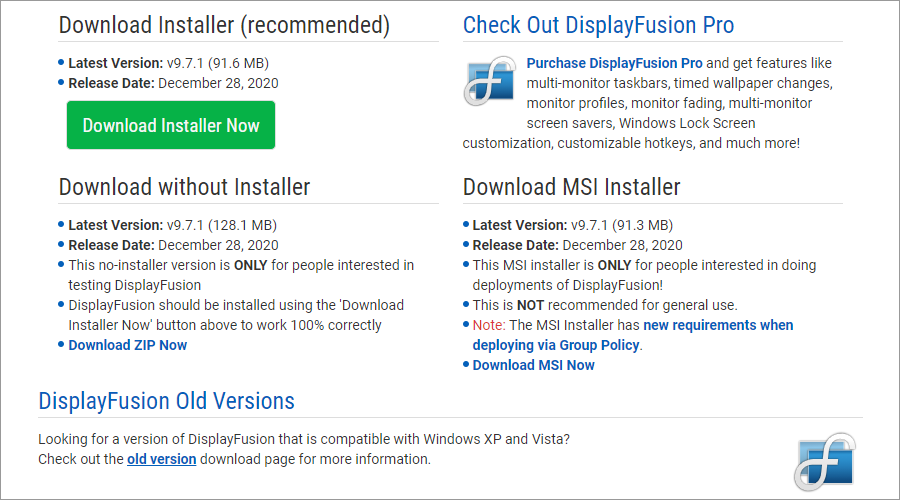
Instrumentul software acceptă numai Windows, iar cea mai recentă versiune funcționează cu Windows 7, 8, 8.1 și 10.
Dacă utilizați Windows XP sau Vista, puteți în continuare să profitați de această aplicație de personalizare a imaginii de fundal, descărcând o versiune DisplayFusion mai veche .
Configurarea managerului desktop
Pe lângă revizuirea termenilor de licență, puteți modifica directorul de instalare implicit, puteți crea comenzi rapide pentru programe, puteți seta aplicația să se lanseze la pornirea Windows și să o adăugați în meniul de clic dreapta al Windows.
Dacă optați pentru ediția portabilă, puteți pur și simplu să dezarhivați fișierele și să lansați imediat fișierul executabil.
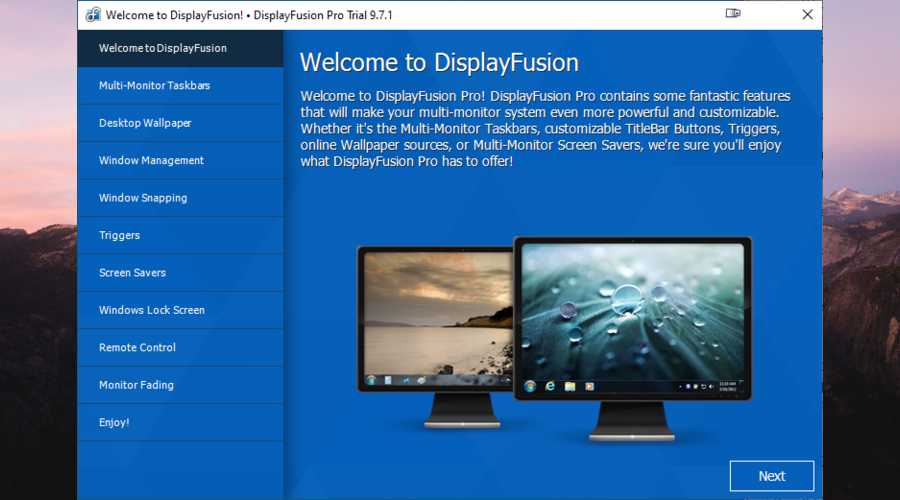
Deși DisplayFusion oferă o versiune pro, are și una gratuită cu funcții limitate.
Cea mai bună parte despre DisplayFusion Pro este că oferă o perioadă de încercare gratuită de 30 de zile, pe care o puteți activa imediat în timpul configurării.
Cum se utilizează DisplayFusion
Înainte de a configura orice setări, trebuie să activați managerul desktop:
- Porniți DisplayFusion
- Faceți clic pe pictograma acesteia în bandă de sistem
- Activați Permiteți ca DisplayFusion să gestioneze imaginea de fundal de pe desktop
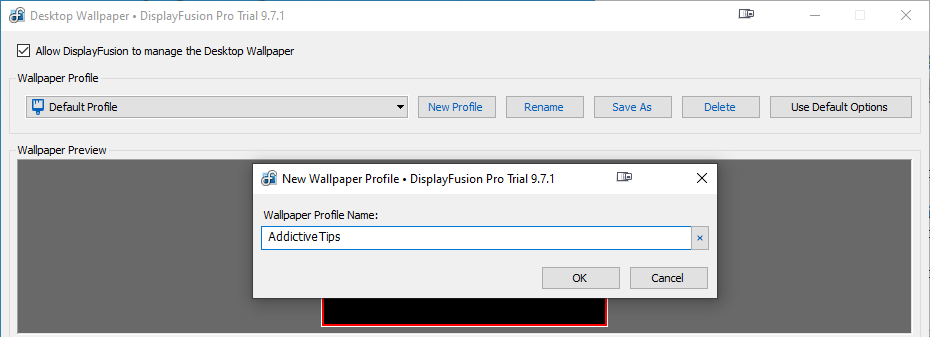
Puteți crea câte profiluri noi doriți, fiecare cu setări distincte. Iată setările de fundal pe care le puteți personaliza:
- Utilizați aceeași imagine sau una diferită pentru fiecare monitor
- Setați o culoare de fundal, o fotografie sau un videoclip de pe computer sau URL sau utilizați un furnizor online popular precum NASA (Astronomy Picture of the Day), Flickr, Imgur, Pixabay, Reddit, Unsplash, Instagram, Facebook sau Google Photos
- Specificați modul de culoare a monitorului
- Afișați imaginea de fundal, sistemul sau orice informații personalizate pe monitor
- Rotiți, scalați, răsturnați, mutați sau estompați imaginile
- Întrerupeți modificările de fundal în sesiunile desktop la distanță, în modul baterie scăzută sau când rulează și aplicații sau jocuri pe ecran complet
- Utilizați tranzițiile la modificările de fundal și dezactivați sunetul pentru imaginile de fundal video
Făcând clic dreapta pe pictograma systay a programului, puteți modifica setările monitorului sau puteți gestiona dispozitivul audio folosind DisplayFusion în loc de funcțiile încorporate Windows.
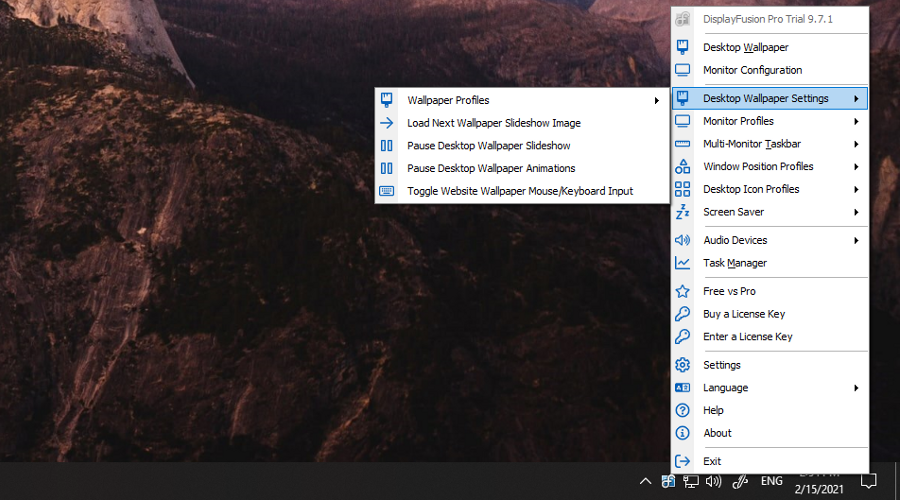
De asemenea, este posibil să întrerupeți prezentările de imagini de fundal de pe desktop sau animațiile, să comutați barele de activități, precum și să creați profiluri cu pozițiile ferestrelor și pictogramele de pe desktop.
Consultați lista completă a funcțiilor oferite de versiunile gratuite și pro ale DisplayFusion.
Explorați setările avansate
Cele mai avansate opțiuni pot fi găsite în secțiunea Setări. De exemplu, puteți configura comenzi rapide de la tastatură pentru fiecare detaliu minor care se întâmplă pe ecran.
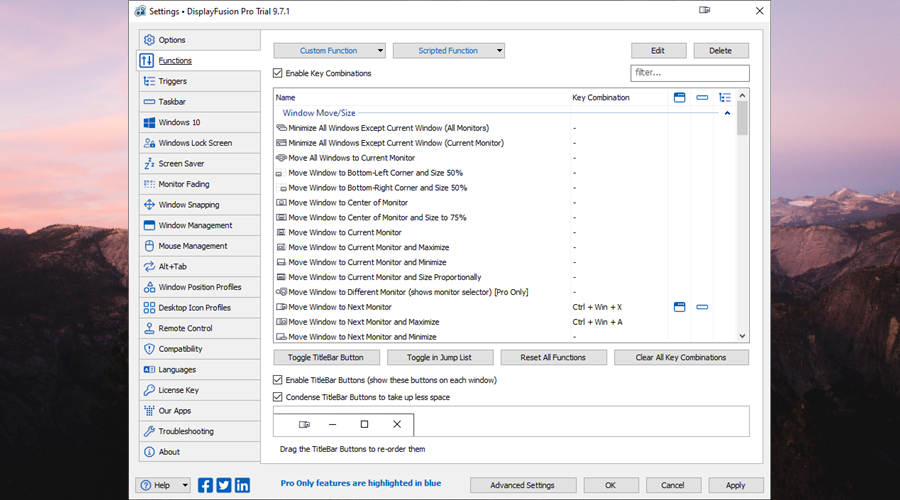
De asemenea, este posibil să creați declanșatoare pentru pornirea aplicațiilor sau procesarea parametrilor din linia de comandă. Puteți personaliza barele de activități, cum ar fi ajustarea nivelului lor de opacitate sau puteți permite DisplayFusion să preia ecranul de blocare și screensaverul Windows.
Alte caracteristici oferite de programul software se concentrează pe decolorarea monitorului, aprinderea și gestionarea ferestrelor, controlul mouse-ului, modul de control de la distanță și compatibilitatea cu alte aplicații care rulează.
Merită DisplayFusion?
Deși DisplayFusion are un set bogat de opțiuni și setări de configurare dedicate gestionării imaginii de fundal, nu aveți nevoie de cunoștințe avansate de calculator. Totul este destul de intuitiv, atâta timp cât ești dispus să experimentezi cu aplicația.
Evident, trebuie să rămână rulând în fundal pentru a putea schimba profilurile desktop. Dar are o amprentă redusă asupra resurselor de sistem, așa că nu ar trebui să întâmpinați probleme de stabilitate, indiferent dacă rulați Windows 10 sau XP.
Credem că DisplayFusion merită. Versiunea gratuită este multilingvă, are o mulțime de funcții interesante și nu trebuie să cheltuiești bani.
Este destul de clar că ediția pro este mai bună, deoarece oferă mai multe funcții. Dar DisplayFusion oferă cu generozitate o probă gratuită de 30 de zile, fără carduri de credit și fără obligații atașate.